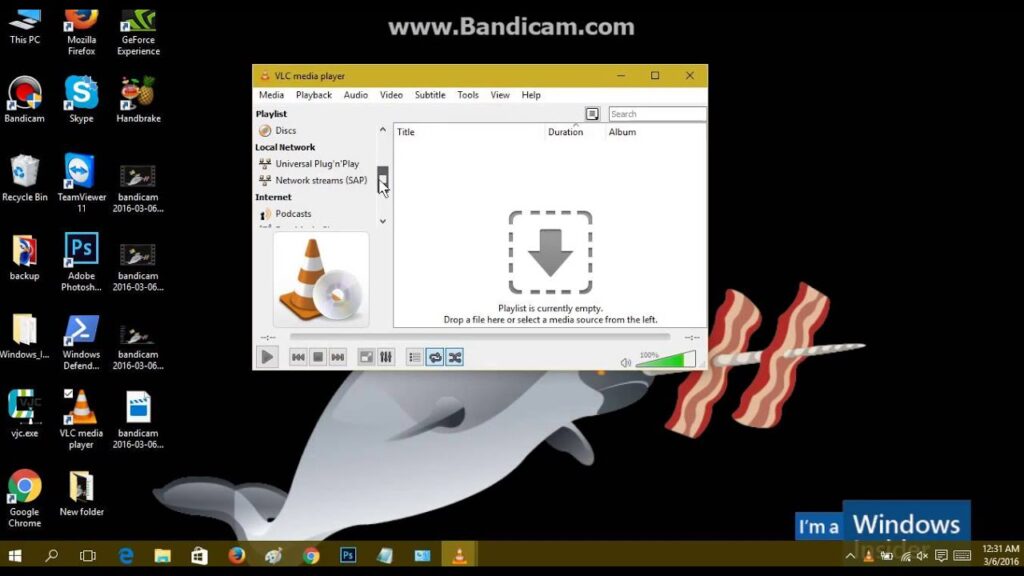
O VLC é um dos players de mídia mais populares e versáteis disponíveis atualmente. Uma das funcionalidades mais úteis e interessantes do VLC é a capacidade de se conectar a um servidor DLNA. Isso significa que você pode usar o VLC para acessar e reproduzir conteúdo de mídia em seu computador a partir de outros dispositivos compatíveis com DLNA, como smartphones, tablets, consoles de jogos e smart TVs. Neste tutorial, vamos mostrar como é fácil configurar o VLC para se conectar a um servidor DLNA e aproveitar todas as suas vantagens.
Configurando um servidor de mídia DLNA: Passo a passo.
Se você quer acessar seus arquivos de mídia em diferentes dispositivos, como TVs, smartphones e tablets, configurar um servidor de mídia DLNA é uma ótima opção.
Antes de começar, certifique-se de ter todos os arquivos de mídia que deseja compartilhar em uma pasta de fácil acesso.
Passo 1: Instale um servidor de mídia DLNA
Existem várias opções de servidores de mídia DLNA disponíveis, como o Plex, o Serviio e o MediaTomb. Você pode escolher o que melhor se adapta às suas necessidades.
Passo 2: Configure o servidor de mídia DLNA
Depois de instalar o servidor de mídia DLNA, abra as configurações do servidor e adicione a pasta onde seus arquivos de mídia estão armazenados. Certifique-se de configurar as opções de compartilhamento para permitir que outros dispositivos da sua rede local acessem os arquivos.
Passo 3: Conecte o VLC ao servidor de mídia DLNA
Agora que seu servidor de mídia DLNA está configurado, você pode conectar o VLC a ele para acessar seus arquivos de mídia. Abra o VLC e clique em “Exibir”>”Lista de reprodução”. Na barra lateral esquerda, clique em “Local Network”>”Universal Plug’n’Play”. Seu servidor de mídia DLNA deve aparecer na lista. Clique nele para acessar seus arquivos de mídia.
Agora você pode aproveitar seus arquivos de mídia em diferentes dispositivos conectados à sua rede local, graças ao servidor de mídia DLNA e ao VLC.
Transformando o VLC em um servidor de streaming: um guia passo a passo.
Se você está procurando uma maneira de conectar o VLC a um servidor DLNA, este guia passo a passo é para você. Com este tutorial, você poderá transformar o VLC em um servidor de streaming e transmitir seus vídeos para outros dispositivos em sua rede local.
Primeiro, você precisará certificar-se de que o VLC está instalado em seu computador. Em seguida, abra o VLC e vá em Media > Streaming. Na janela de streaming, clique na aba Network e selecione HTTP.
Em seguida, clique em Add e selecione o vídeo que deseja transmitir. Certifique-se de que a opção Activate Transcoding esteja marcada e, em seguida, selecione o formato de saída desejado.
Depois disso, clique em Stream e, na janela que aparece, certifique-se de que a opção HTTP esteja selecionada. Em seguida, copie o endereço da URL que aparece na parte inferior da janela.
Agora que você tem a URL de streaming, você pode conectá-la a um servidor DLNA. Abra o seu servidor DLNA e procure por uma opção de adicionar um novo dispositivo. Cole a URL da transmissão do VLC e salve as alterações.
Pronto! Agora você pode transmitir seus vídeos do VLC para outros dispositivos em sua rede local. Este guia passo a passo é fácil de seguir e fará com que você esteja transmitindo em pouco tempo.
Conecta tu Smart TV con VLC: Cómo transmitir contenido desde tu PC o smartphone
Si tienes un Smart TV y quieres transmitir contenido desde tu PC o smartphone, una buena opción es utilizar VLC como servidor DLNA. Con esta herramienta, podrás ver tus películas, series o cualquier otro archivo multimedia directamente en tu televisor. En este artículo te explicamos cómo hacerlo.
Lo primero que debes hacer es asegurarte de que tanto tu PC como tu Smart TV estén conectados a la misma red Wi-Fi. Luego, abre VLC en tu PC y sigue estos pasos:
- Ve a la pestaña “Ver” y selecciona “Lista de reproducción”.
- En la nueva ventana que se abre, haz clic en “Mostrar más opciones” y selecciona “Servicios de red”.
- Activa la opción “Activar servidor UPnP” y asegúrate de que el nombre del servidor sea el que quieres utilizar.
- Haz clic en “Guardar” y cierra la ventana.
Una vez que hayas configurado VLC como servidor DLNA, puedes acceder a tus archivos multimedia desde tu Smart TV. Para ello, sigue estos pasos:
- Enciende tu Smart TV y busca la opción de “Conexiones de red” o “Red”.
- Selecciona la opción “Servidores multimedia” o “Dispositivos conectados”.
- Busca el nombre del servidor que configuraste en VLC y selecciónalo.
- En la lista de archivos multimedia que aparecerá en tu Smart TV, selecciona el que quieres reproducir.
¡Y listo! Ahora puedes disfrutar de tus archivos multimedia en la pantalla grande de tu Smart TV gracias a VLC como servidor DLNA.
Guía práctica para reproducir URL en VLC: ¡Disfruta de tus contenidos favoritos en línea!
En este artículo, te mostraremos cómo conectar VLC a un servidor DLNA y reproducir tus contenidos favoritos en línea. Para ello, necesitarás seguir los siguientes pasos:
- Abre VLC y haz clic en “Medio” en la barra de menú.
- Selecciona “Abrir ubicación de red” o presiona Ctrl+N.
- Introduce la URL del contenido que deseas reproducir en el cuadro de diálogo y haz clic en “Reproducir”.
- ¡Disfruta de tus contenidos favoritos en línea!
Con estos sencillos pasos, podrás reproducir contenido en línea directamente desde VLC. ¡No te pierdas ni un segundo de tus programas favoritos! ¡Conecta VLC a un servidor DLNA hoy mismo!